
Gotikoa 3 oso joko zaharra da, 2006an egin zen kaleratzea. Garai hartan, Windows 7 sistema eragilearen aipamena ere ez zen aipatu, beraz, aplikazioen garatzaileek gotikoaren elkarrekintzapean oinarritu ziren Windows XP eta bertsioaren begiradarekin. Orain aipatutako OS Batzarraren jabeek, lehenik eta behin, gotikoa hasten direnean, jokoan hasi ez dadin, eta ez da inolako jakinarazpenik agertzen pantailan. Gaur arazo honi aurre egiten lagundu nahi diogu, irtenbideetarako erabilgarri dauden aukerak erakusten.
Arazoa 3 Windows 7-n hasitako gotikoa hasteko arazoa konpontzen dugu
Pantailan jakinarazpenik agertzen ez bada, jokoa hasten saiatzean, akatsak adieraziko lituzkeen edukiak, zailtasun hori konponbideak gurutzatuz konpondu behar dela esan nahi du. Modu ezagun eta sinpleenen azterketarekin hasi nahi dugu, pixkanaka konplexu eta arrunt batera mugituz. Beheko argibideak bete behar dituzu arazorik gabe irtenbide optimoa aurkitzeko.1. metodoa: Ezarri bateragarritasun parametroak
Badakizu Gothic 3 2006an kaleratu zela, eta horrek ez du optimizatzen Windows sistema eragilearen kontrolpean lan egiteagatik 7. Egiaztatu akatsa bateragarritasuna den ala ez, parametro bereziak ezarpenetan instalatu ahal badituzu. Eragiketa hau ezartzeak ez du denbora asko iraungo eta honela egiten da:
- Egin klik eskuineko botoiaz joko labean eta agertzen den testuinguruko menuan, joan "Propietateak".
- "Propietateak" leihoan, bateragarritasun fitxan interesa duzu.
- Markatu kontrol-laukia "Exekutatu programa bateragarritasun moduan:".
- Gainera, ireki "Windows XP (Windows XP (2 eguneratzeak" edo "Windows Pack 3)" hautatzeko agertzen den zerrenda. Parametro hauek aldatzen saiatzen zarenean.
- Irten aurretik, ez ahaztu aldaketak gordetzea "Aplikatu" sakatuz.
- Orain 3 gotikoa exekutatzen saiatu zaitezke, LCM klik bikoitza eginez bere ikonoan edo EXE fitxategian root karpetan.
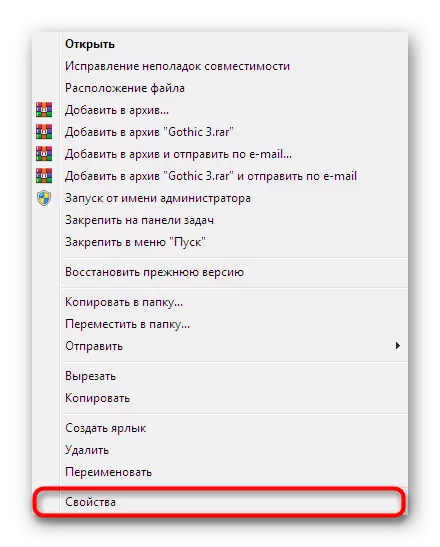
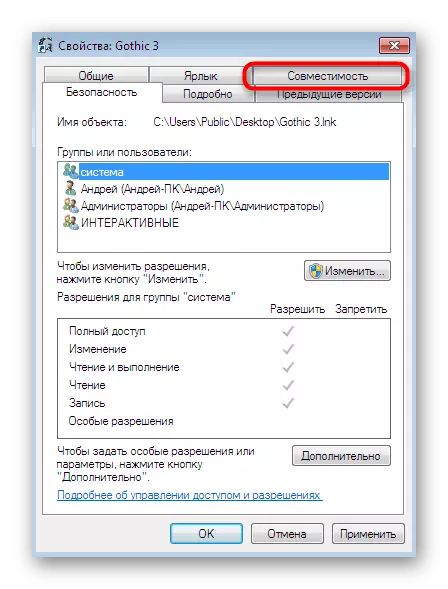
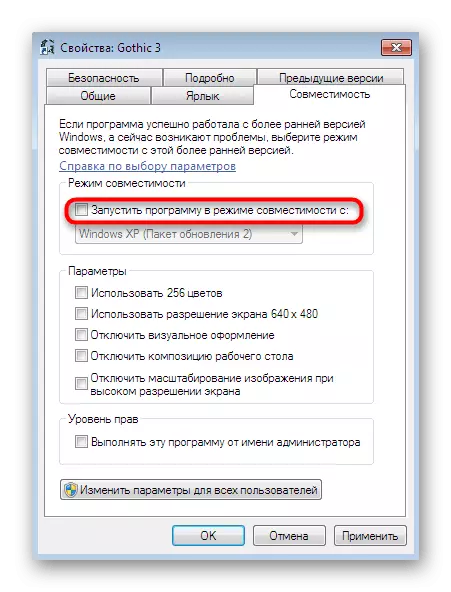

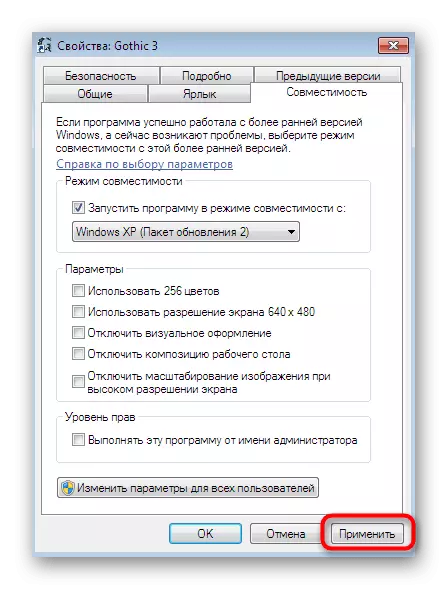

Gutxi gorabehera efektu bera lortzen da bateragarritasunarekin akatsak zuzenduz, baina ekintzak algoritmoa eta parametro aldakortasuna hona handiagoak dira. Ukitu dezagun gai hau, azkar puntu nagusien bidez.
- Punteatu PCM berriro etiketan eta hautatu "Zuzendu bateragarritasun arazoa".
- Pantailan diagnostiko modua hautatzeko beharra jakinaraziko da. Metodo bakoitza probatu behar duzu txandaka saiatu ahal izateko.
- Diagnostikoak hautatzen dituzunean, besterik gabe, jarraitu leihoko argibideei, beharrezko parametroak nabarmentzen.
- Zerrenda bistaratzen bada, eta horien artean Windows bertsio bat aukeratu nahi baduzu, zehaztu hautatutakoan bateragarritasun ezarpenak aldatzen direnean.
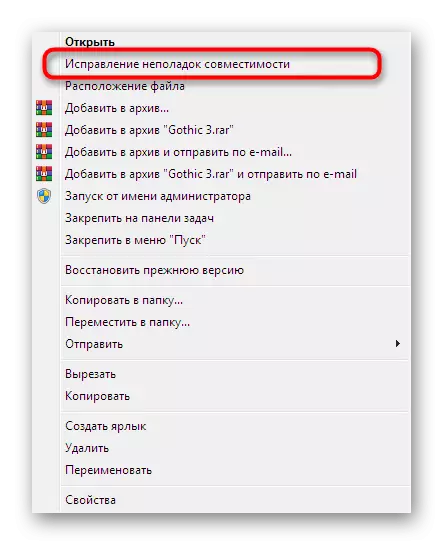
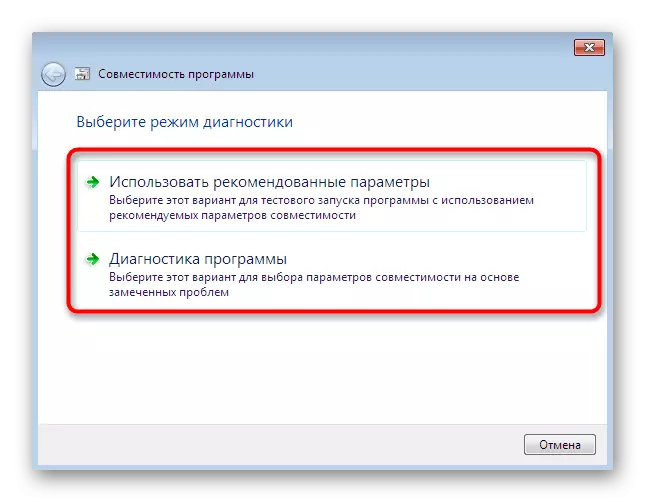
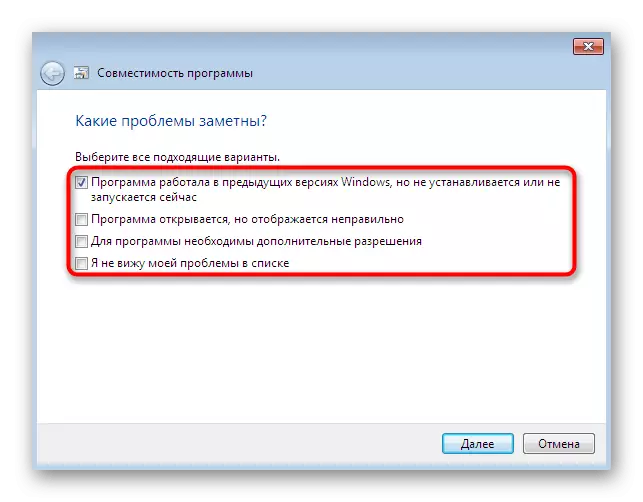
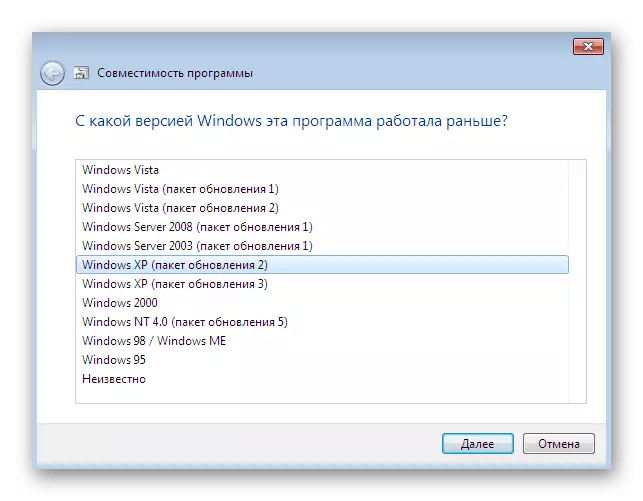
Goian eztabaidatutako metodoa joko bakoitza abiarazteko arazoak konpontzeko erabiltzea komeni da, Windows 7 askatu aurretik kaleratu zena, bateragarritasun arazo berberak direla eta. Hala ere, metodo hau ez da beti arrakasta izan. Hori dela eta, honako eskuliburu hauek ezagutzea gomendatzen dugu.
2. metodoa: diseinu zirilikoak eta errusiarrak saihestea
Lehenago, dagoeneko adierazi dugu gotikoa 3 joko zaharra dela, beraz, ordenagailu modernoen erabiltzaileek askotan akatsak izango dituzte aplikazioa abiaraztean eta pasabidean zehar. Zailtasunaren bigarren eta ez da agerikoa, zirilikoen diseinu aktiboa da, errusiar karaktereak dauden fitxategien kokapenean instalatu eta bidea. Gotikoa erabat desinstalatzea eta berriro instalatzea gomendatzen dugu, aurretik latinera aldatzea eta hautatutako bideak karaktereik problematikoenak ez dituela ziurtatuz. Erabiltzaile oso abiaraziz gero eta gai honi buruzko galderak topatzen badituzu, irakurri beheko lidergoa betiko kentzeko.Irakurri gehiago:
Aldatu erabiltzaile izena Windows 7-n
Arazoak konpontzeko hizkuntza diapositiba hizkuntza boxeo teklatua Windows 7-n
3. metodoa: Defragment disko gogorra
Disko gogorraren zatia - sistema eragileen arazoen gertakariaren arrazoia. Jokoak, 3. gotikoaren antzekoak, batez ere zatiketa jasanak dira, eta haien optimizazioa maila baxuan dagoenez. OSaren funtzionamendua optimizatzeko eta zatikatzeak aplikazioaren funtzionamenduan eragina izan duen ala ez egiaztatu, desbideratzea gomendatzen da. Prozesu honen deskribapen zehatza eta ikusizko argibide zehatza Hurrengo artikuluetan aurkituko duzu.
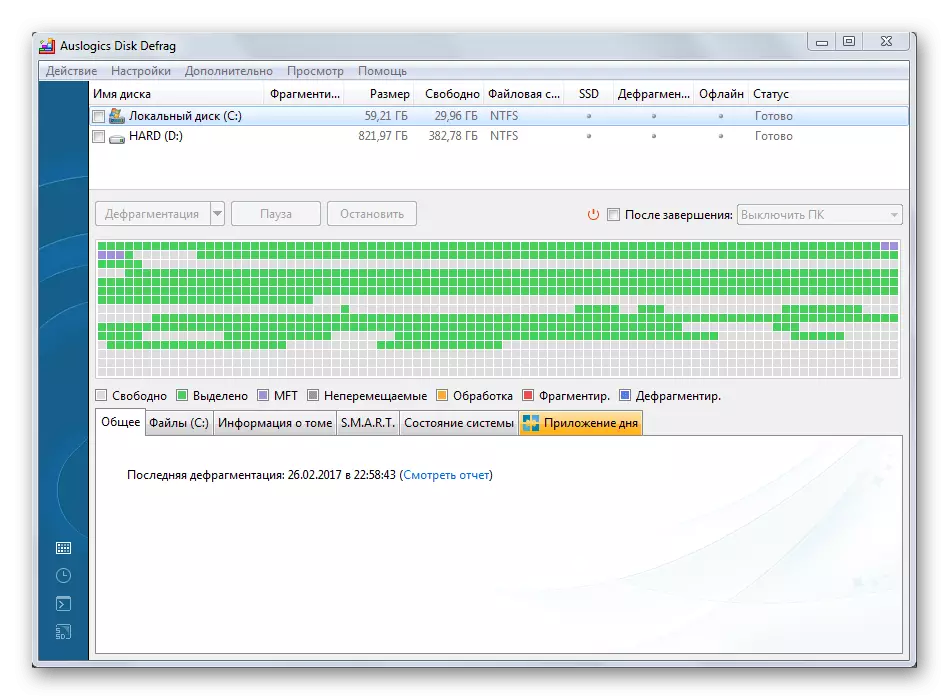
Irakurri gehiago:
Disko gogorraren desfragmentazioari buruz jakin behar duzun guztia
Nola desfragmentatu diskoa Windows 7-n
4. metodoa: OS garbiketa zaborra
Gainera, kontuan izan behar da OSaren errendimendu orokorrak aldi baterako fitxategietan eta hainbat zaborretan kalte egiten duela. Alferrikako datuetatik garbitzeak abiadura hobetzen eta arazo txikiak konpontzen lagunduko du. Fitxategiak automatikoki aztertu eta ezabatuko dituen software berezi hobeak erabiltzeko.
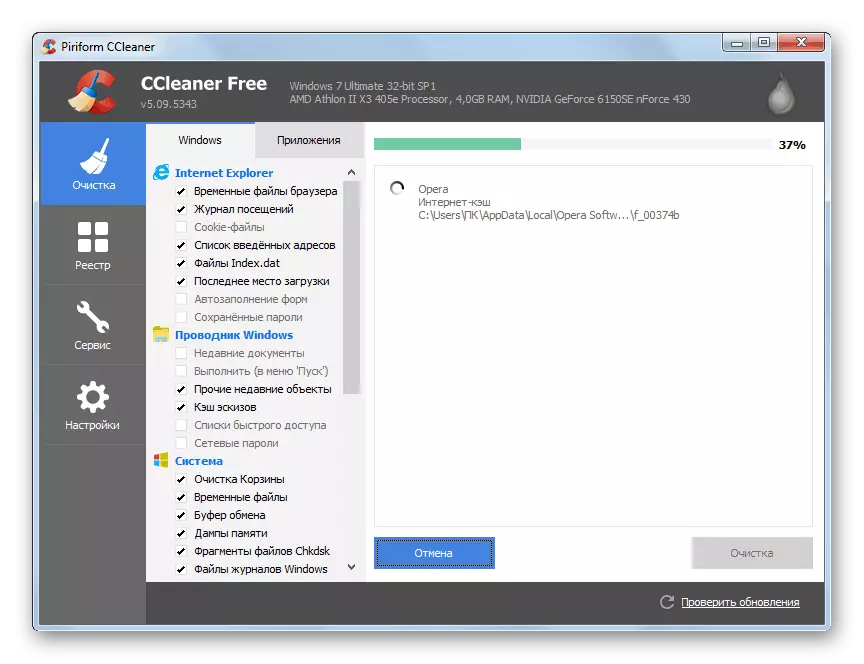
Ikus ere: zuzendu akatsak eta ezabatu "Trash" ordenagailu batean Windows 7-rekin
5. metodoa: Gidariaren eguneratzea
Gotiko 3 izan arren, burdina boteretsuenaren presentzia behar ez duen arren, osagai bakoitza gidari ofizialaren azken bertsioarekin hornituta egongo da. Hori dela eta, eguneratzeen eskuragarritasuna egiaztatu behar duzu software osotik, bideo-txarteletik eta prozesadoretik abiatuta. Horrelako zeregin bat topatzen baduzu edo oraindik ez baduzu esperientzia nahikoa lortu arlo honetan, gai honi buruzko material egokia ezagutzea gomendatzen dizugu. Biak ikusizko gidak aurkituko dituzu, hirugarrenen eguneratze bilaketa tresnak eta sistema eragilearen integratutako tresna aplikatuz.

Irakurri gehiago: Nola eguneratu kontrolatzaileak ordenagailuan
6. metodoa: Windows liburutegi osagarriak instalatzea
Jolasaren instalazioarekin topo egin ohi baduzu, kasu askotan, oinarrizko fitxategiekin batera, DirectX, Visual C ++ edo .NET esparrua instalatuta dagoela nabarituko zenuke. Hori guztia Windows sistemako zuzendariei zuzenean gehitutako fitxategi kopuru jakin bat osatzen duten osagai osagarriak dira. Horrelako objektuek hainbat programa eta aplikazioak etengabe jorratzen dituzten parametroak gordetzen dituzte. Eskuineko jokoaren edo elementuen leuntasunik ezean, akats bat agertuko da edo ez da ezer gertatuko. Liburutegi horien laguntza guztiak ordenagailuan instalatuta daudela ziurtatzeko gomendatzen dizugu, behean zehaztutako estekekin harremanetan jarriz.
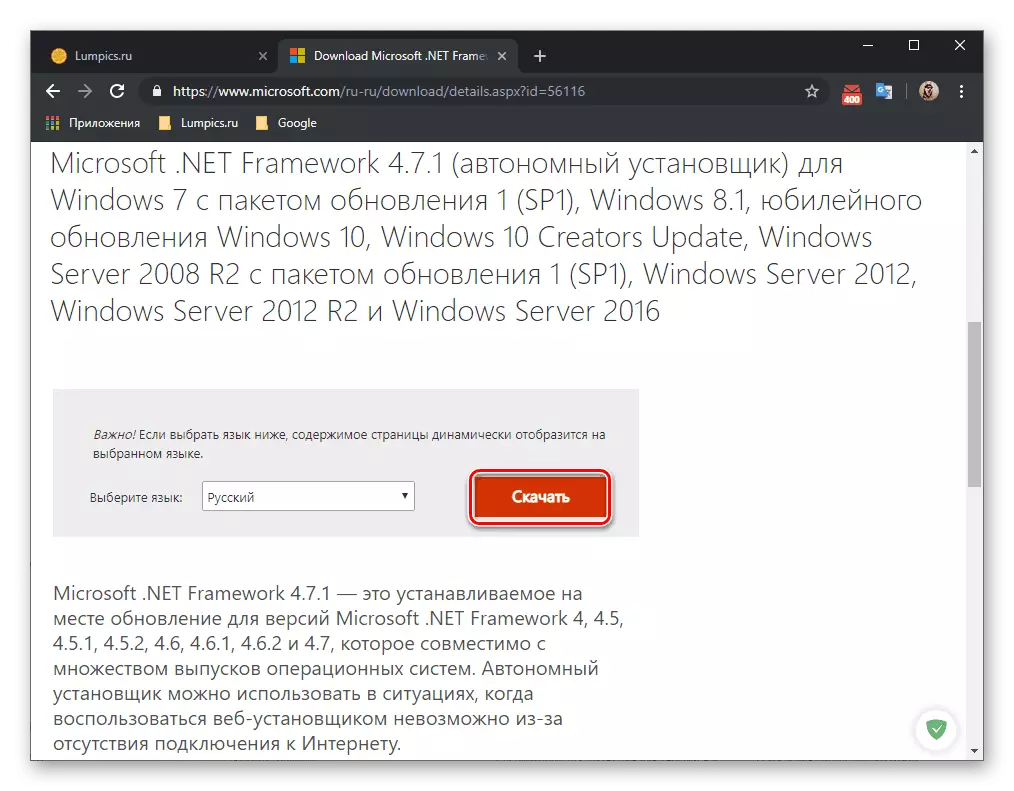
/
Irakurri gehiago:
Nola eguneratu .NET Framework
Nola instalatu DX11 Windows-en
7. metodoa: Windows 7 eguneratzea
Windows 7rako laguntza-aldi osoan, Sarbide libreko garatzaileek sistema eragile honen funtzionamendua hobetzen duten eguneratze askotan irten ziren. Hauetako gehienak lehenespenez instalatu beharko lirateke, baina erabiltzaile batzuek berariaz eguneratze automatikoa desgaitzen dute. Hori dela eta, beharrezkoa da berrikuntzak independentean egiaztatu eta instalatzea. Akatsak berehala zuzentzen badituzu. Begiratu beharrezko informazio guztia beheko materialetan.
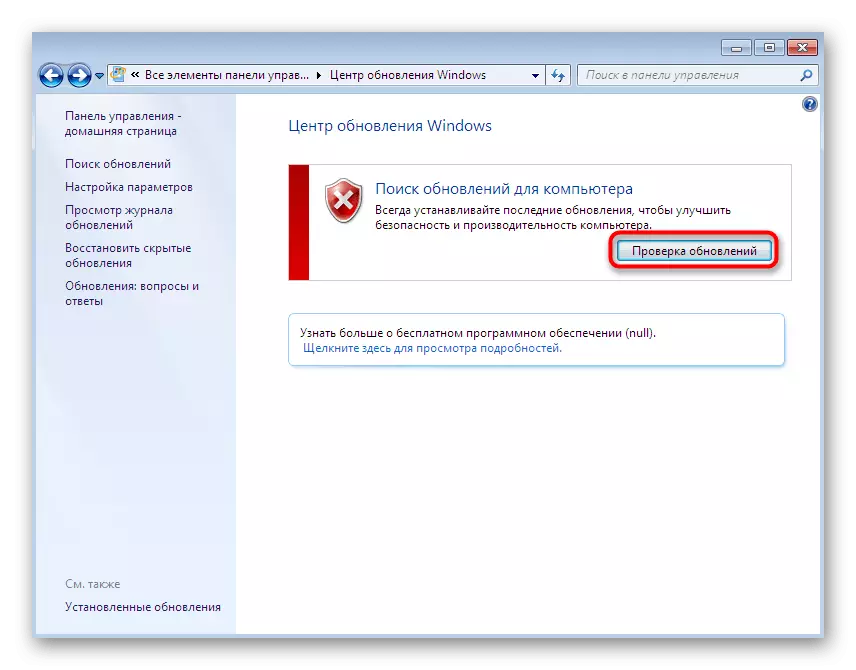
Irakurri gehiago:
Windows 7 eguneratzea zerbitzu pakete 1
Eguneratze automatikoa Windows 7-n
Eguneratzeen eskuzko instalazioa Windows 7-n
Windows 7 eguneratzea instalatzeko arazoak konpontzea
8. metodoa: Ofizial eta erabiltzaile adabakiak instalatzea
Gaur egungo hau gaur egungo adabaki guztiak gehitzea da gotikoan. Joko honen laguntzarekin, garatzaileek Windows 7.-n bateragarritasun arazoak kentzen dituzten hainbat zuzenketa kaleratzea lortu zuten, gainera, erabiltzaile aurreratuak beren ekarpena egiten saiatu ziren. Zoritxarrez, orain iturri ofizialetan ez dira gehigarriak aurkitzeko, beraz hirugarrenen guneak baino ez dira izaten. Ezin dugu hormigoia gomendatu, beraz, deskargatu eta instalatu aurretik bakarrik ohartzen da, oso garrantzitsua da birusetarako objektu guztiak egiaztatzea.
Goian, Windows 7. ordenagailuko 3 ordenagailuan 3 gotikoa abiarazteko arazoa konpontzen lagun dezaketen zortzi metodoak ezagutzen dituzu. Ikus dezakezuen moduan, akats ugari daude. Horietako bakoitza bikoiztu behar duzu, lehen aukeran hasita. Beraz, akatsa azkar ulertuko duzu eta joko hau exekutatu dezakezu.
